В этой статье рассмотрим самые распространенные сочетания клавиш на клавиатуре Windows, которые помогут вам ускорить работу за компьютером.
Для продвинутых пользователей эта информация не будет новой, а для новичков она будет вполне полезной.
Вызов "проводника"
Что мы чаще всего используем при работе с компьютером? Правильно, это "проводник".
Давайте научимся вызывать "проводник" с помощью "горячих" клавиш.
Быстро вызвать "проводник" можно с помощью комбинации клавиш Win + E.
Вызов "проводника" с помощью комбинации клавиш Win + E
Попробуйте, одновременно нажмите клавиши: клавишу - Win (клавиша с изображением логотипа windows) и клавишу с буквой - E.
Переключение между программами
Теперь, давайте научимся быстро переключаться между программами.
Нажмите одновременно клавиши Alt + tab.
Удерживая клавишу - Alt и последовательно нажимая на клавишу - ab вы будете поочередно переключаться между запущенными программами.
Переключения между окнами браузера
Если вам нужно переключаться между вкладками в браузере, то это можно сделать без мыши, просто нажимая клавиши Ctrl+tab.
Закрытие окна в браузере
При нажатии комбинации клавиш Ctrl+tab закроется активное окно в браузере.
Закрытие браузера
Если вам нужно быстро закрыть браузер или ненужные вкладки в проводнике Windows?
Для этого есть горячие клавиши - Ctrl + W (это как Alt + F4, только более точная)
Открытие ранее закрытой вкладки в браузере
Если вы случайно закрыли вкладку в браузере и хотите ее вернуть, нажмите комбинацию клавиш - CTRL+SHIFT +T. Это близкий родственник Ctrl + Z, который восстанавливает предыдущую операцию.
Отмена выполненного действия
Предположим, вы набрали текст и случайно удалили его, и теперь вы не знаете, как вернуть введенный текст.
Нажмите сочетание клавиш Ctrl+Z, это сочетание вернет случайно удивлённый текст.
Выделение фрагментов текста
Работая с текстом можно использовать выделение блоков текста используя сочетания клавиш Ctrl +Shift + стрелка.
Подведите указатель мыши к началу абзаца или слову в тексте, нажмите Ctrl +Shift и нажмите на клавиши со стрелками (↑ или→), и вы увидите как выделяются фрагменты текста.
Копирование и вставка фрагмента текста
Также полезны при работе с текстом будут сочетания клавиш Ctrl + С и Ctrl + V.
Выделив текст и нажав комбинацию клавиш Ctrl + С, вы скопируете выделенный текст, а указав место куда необходимо вставить скопированный текст и нажав сочетание клавиш Ctrl + V вы сможете вставите скопированный текст.
Существует также и другие полезные сочетания клавиш.
Копирование фрагмента экрана
Если вам нужно быстро скопировать (вырезать) область экрана, нажмите комбинацию клавиш Shift + Win + S, появится курсор, зажав левую кнопку мыши и перемещая курсор вы можете выбрать нужную область на экране для копирования.
Затем скопированную область можно вставить в любой документ.
Блокировка компьютера
Если вам нужно быстро заблокировать компьютер, нажмите сочетание клавиш Win+L, это приведет к блокировке рабочего стола, чтобы его разблокировать потребуется ввод пароля, естественно если он был установлен.
Быстрое сворачивание всех открытых окон
Сочетание клавиш Win +M позволит вам молниеносно свернуть все окна, оставив только один рабочий стол.
Это удобно, когда нет желания показывать другим, что вы делаете.
Комбинация клавиш Win +M сворачивает все окна, но не позволяет их обратно развернуть при повторном нажатии, для этого удобнее пользоваться сочетанием клавиш Win + D.
Расширенная версия - Win + D, позволяет не только сворачивать все окна на рабочий стол, но и разворачивать их обратно.
Заключение
Конечно, таких "горячих" комбинаций довольно много, и вы можете легко найти полный список горячих клавиш для Windows в Интернете.
Выбор, который я показал в этой статье невелик, но довольно функционален.
Я пользуюсь этими сочетаниями горячих клавиш, и я надеюсь, что вы также оцените удобство их применения.
Кстати, какую из отсутствующих сочетаний горячих клавиш в этом списке вы используете сами? Напишите в комментариях.



















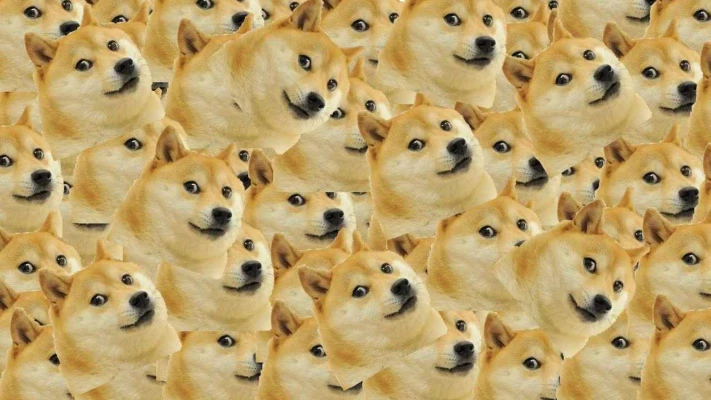



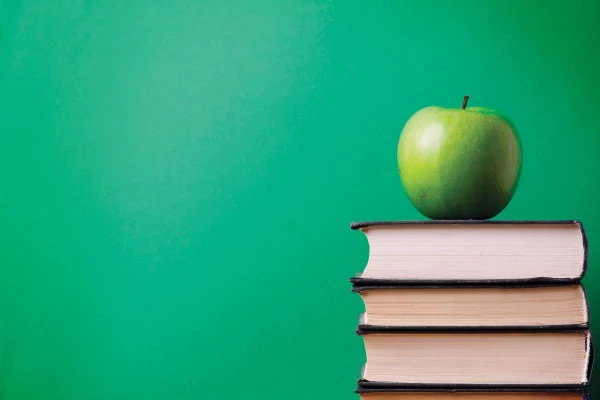



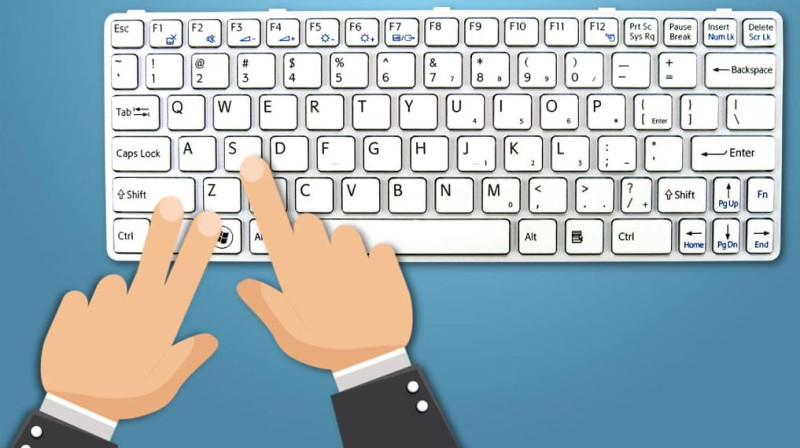



0